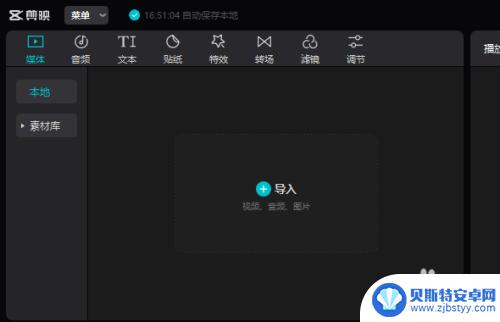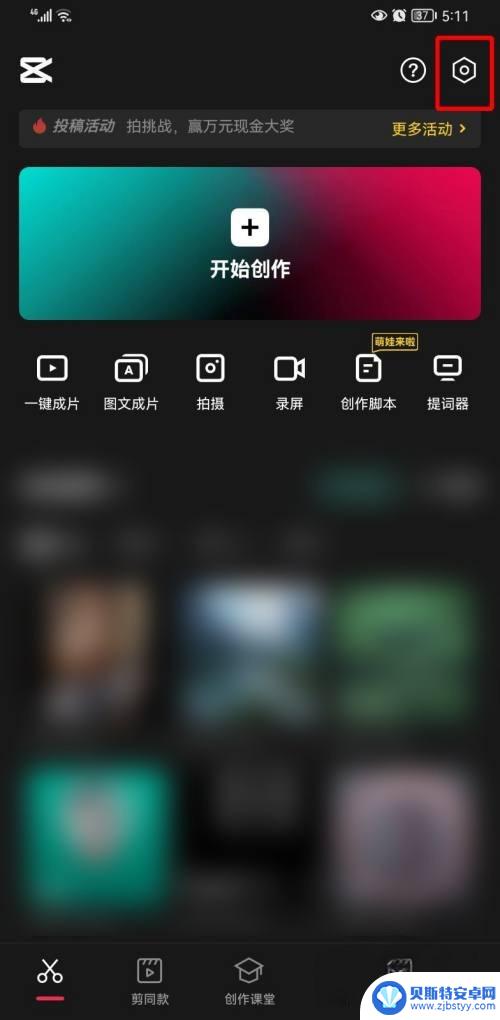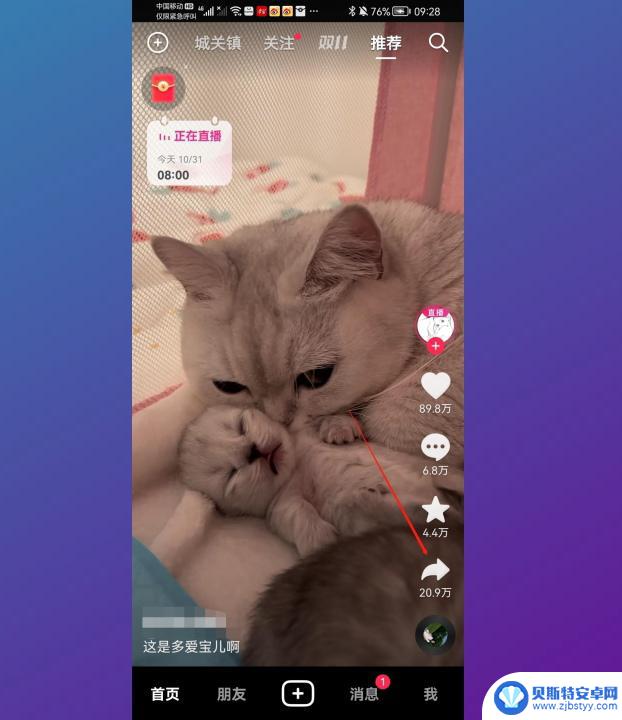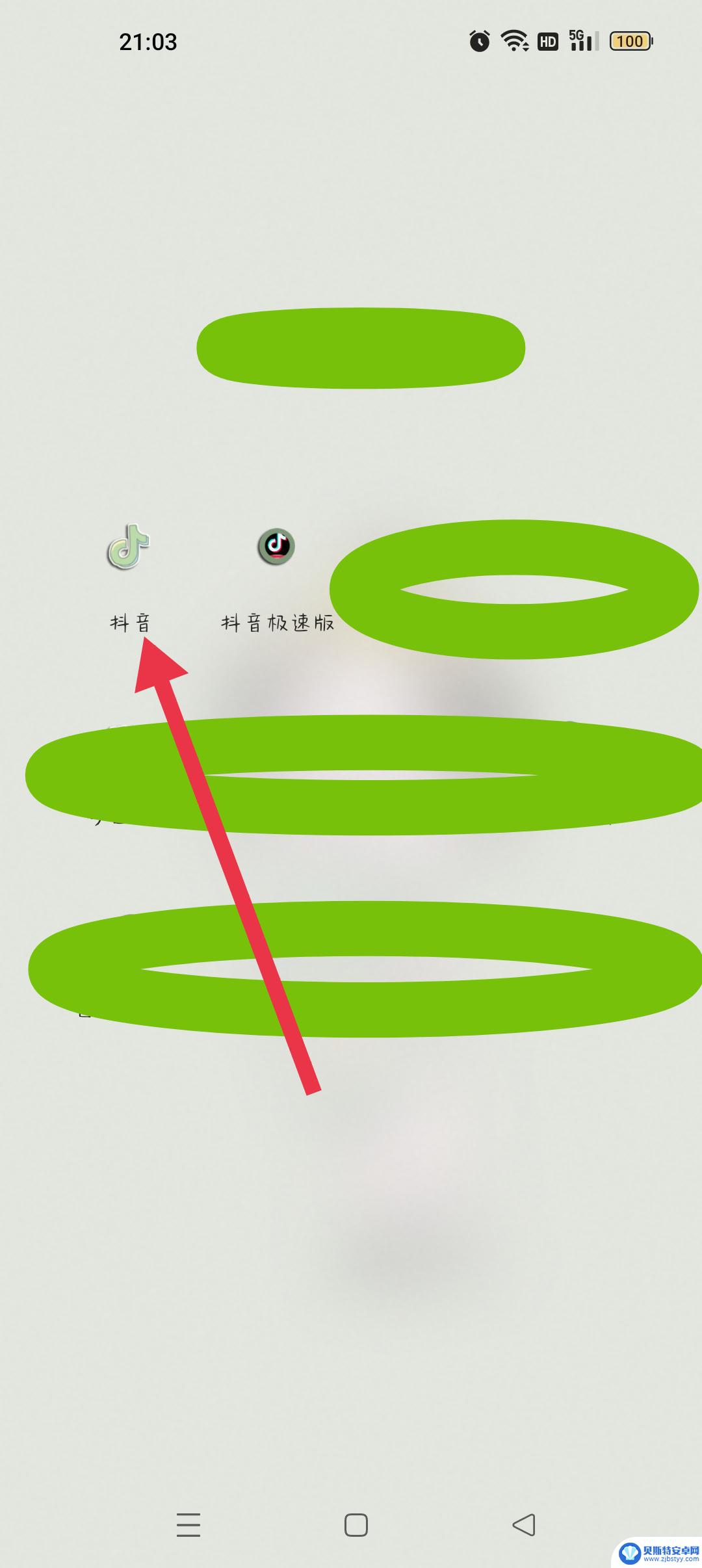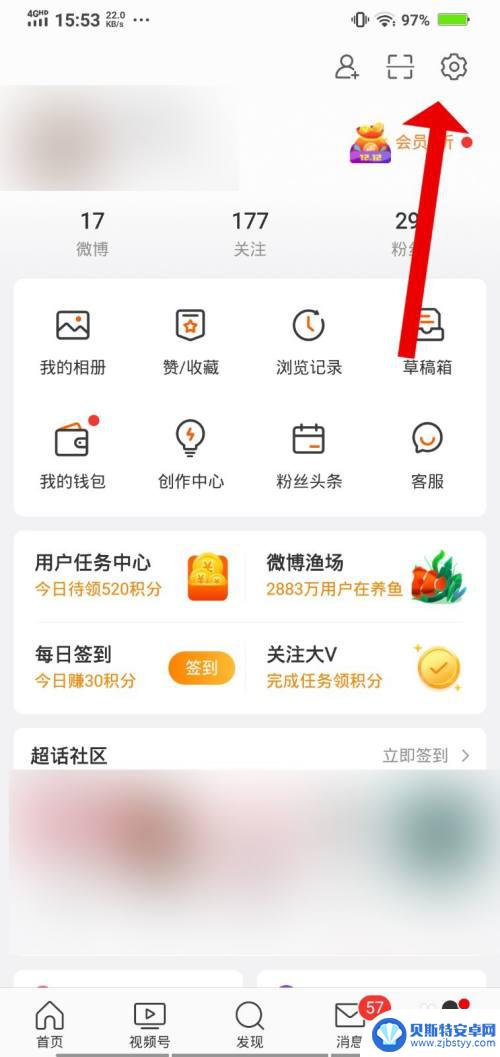手机剪辑水印怎么去掉 剪映怎样消除视频中的水印
随着手机剪辑软件的普及和使用频率的增加,许多人都喜欢用手机剪辑视频来记录生活中的精彩瞬间,由于一些手机剪辑软件自带的水印功能,许多用户在分享自己的作品时感到困扰。特别是剪映这款热门的手机剪辑软件,其水印在视频中的位置和大小常常给用户带来困扰。如何去掉这些手机剪辑软件中的水印呢?本文将为大家介绍一些方法,帮助用户消除视频中的水印,让作品更加自由地展现。
剪映怎样消除视频中的水印
方法如下:
1.首先打开手机剪映,并点击上方开始创作按钮。
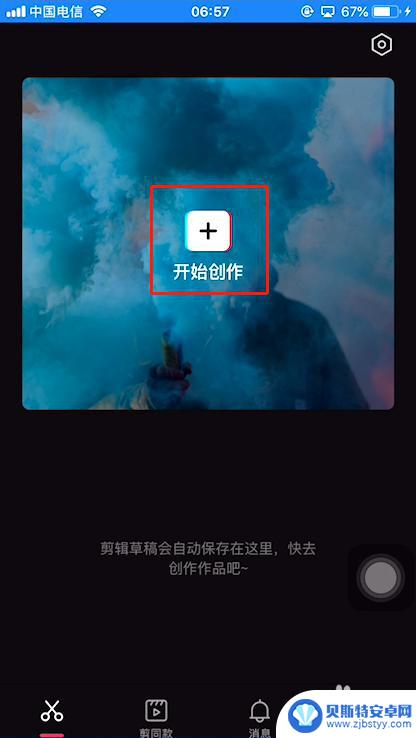
2.选择需要去除水印的素材文件并点击底部添加到项目按钮。
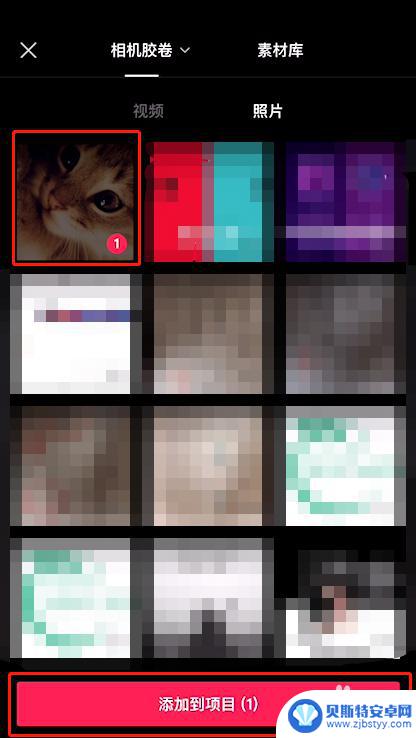
3.点击底部画中画功能按钮。
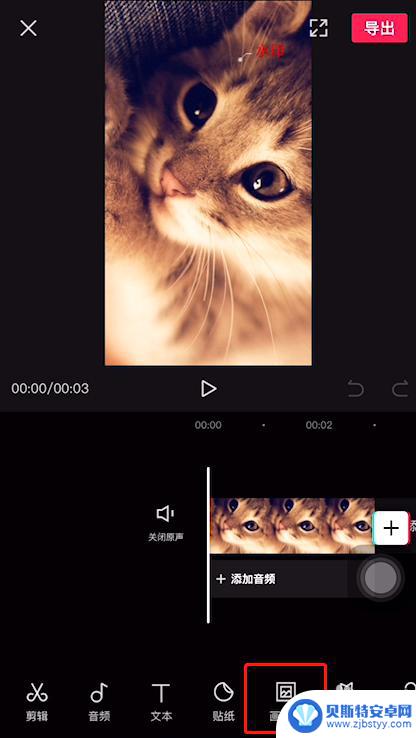
4.选择新建画中画。
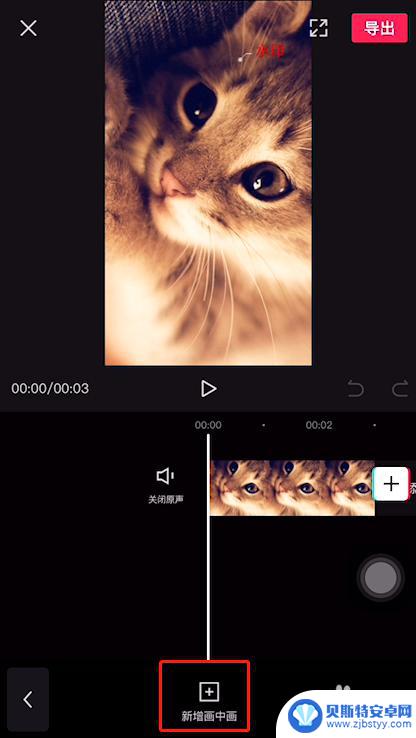
5.在选择原素材并将其导入。
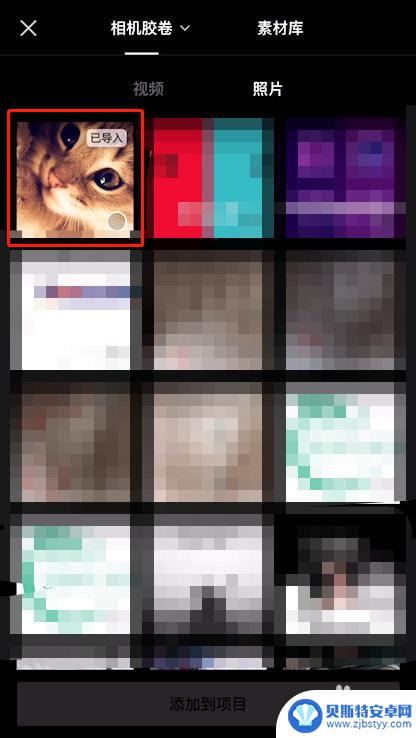
6.调整其大小,将其调整为和屏幕大小相同。之后返回主界面。
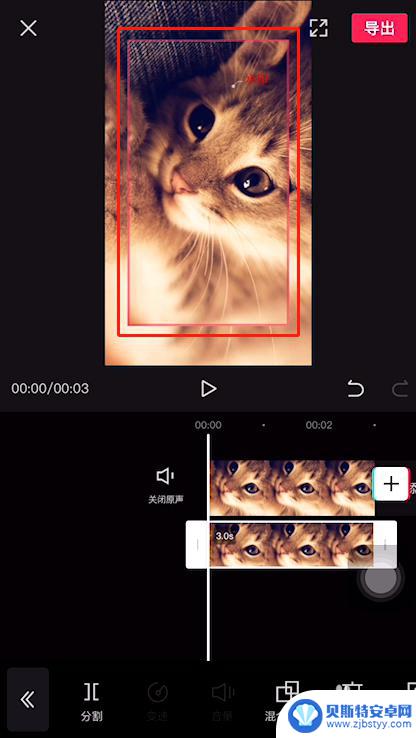
7.点击底部特效功能。
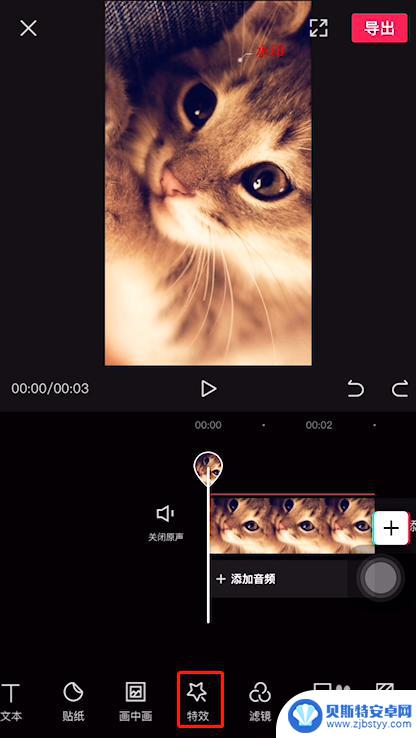
8.为换面选择模糊特效,之后点击√保存。
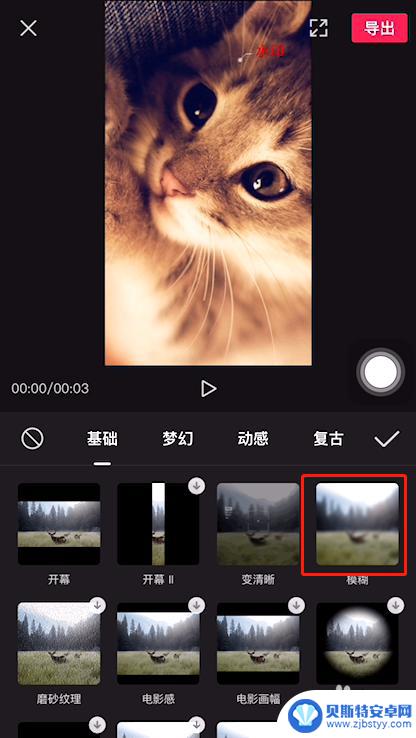
9.切换到画中画界面,之后点击底部蒙版。
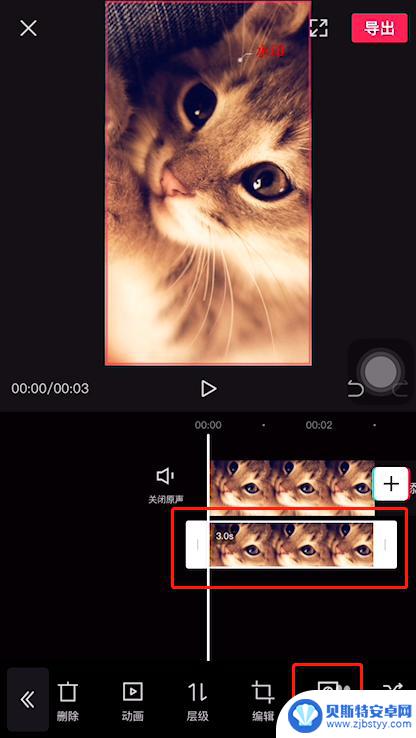
10.选择矩形蒙版。
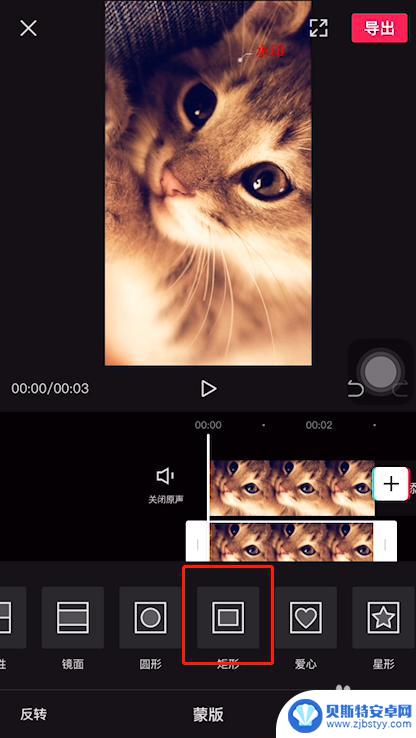
11.调整蒙版大小之后,将其遮挡在水印位置。之后点击反转按钮。
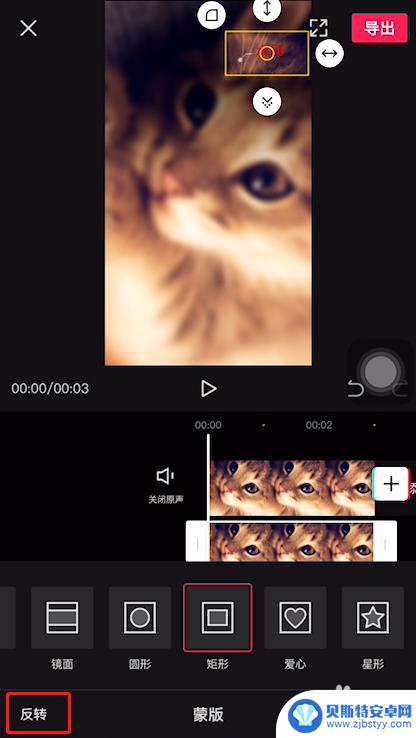
12.这样水印就被遮挡住了,点击右下角保存按钮即可。
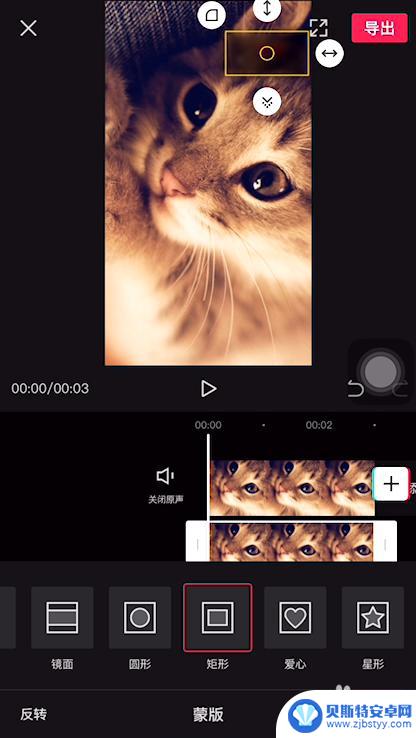
13.查看视频若没有问题,可以点击右上角导出按钮导出视频。
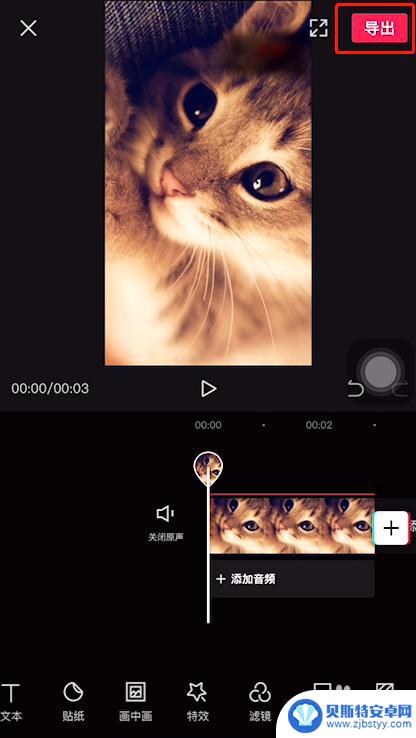
以上就是手机剪辑水印如何去除的全部内容,如果你也遇到了同样的情况,请参考我的方法来处理,希望能对大家有所帮助。
相关教程
-
手机剪映怎么去除原视频水印教程 剪映去除水印的方法
在如今的社交媒体时代,拍摄和编辑视频已经成为许多人的日常活动,许多手机应用在视频编辑过程中自动添加水印,给用户带来了困扰。对于使用剪映这款视频编辑应用的用户来说,去除原视频水印...
-
如何去掉抖音片尾水印(如何去掉抖音视频里的抖音号水印)
大家好,今天本篇文章就来给大家分享如何去掉抖音片尾水印,以及如何去掉抖音视频里的抖音号水印对应的知识和见解,希望对各位有所帮助,不要忘了收藏本站喔。1剪映怎样消掉抖音上的水印?1....
-
手机剪印如何去掉文字 剪映怎么消除视频上的文字
在现如今社交媒体充斥着各种创意视频和照片的时代,手机剪印和剪映等视频剪辑软件成为了许多人的选择,有时在编辑视频时会遇到一些困扰,比如如何去掉视频上的文字。对于许多用户来说,这可...
-
在抖音发的视频怎么去水印(在抖音发的视频怎么去水印保存)
今天本站给各位分享关于在抖音发的视频怎么去水印的相关内容,如果能正好解决你现在面临的问题,别忘了关注本站!1抖音下载视频怎样消掉水印?1.点击分享首先在抖音页面点击右下角分享。2....
-
抖音草稿箱的视频怎么去水印(抖音草稿箱的视频怎么去水印保存)
很多朋友对于抖音草稿箱的视频怎么去水印和抖音草稿箱的视频怎么去水印保存不太懂,今天就由小编来为大家分享,希望可以帮助到大家,下面一起来看看吧!1抖音拍的草稿视频怎样无水印保存?1....
-
手机微博怎么关掉自己的水印 手机微博怎样去掉带水印的设置
手机微博怎么关掉自己的水印,在现如今社交媒体的飞速发展中,手机微博已经成为了人们分享生活点滴的主要平台之一,许多用户在使用手机微博时都会发现自己的照片或视频上带着微博的水印,这...
-
手机能否充值etc 手机ETC充值方法
手机已经成为人们日常生活中不可或缺的一部分,随着手机功能的不断升级,手机ETC充值也成为了人们关注的焦点之一。通过手机能否充值ETC,方便快捷地为车辆进行ETC充值已经成为了许...
-
手机编辑完保存的文件在哪能找到呢 手机里怎么找到文档
手机编辑完保存的文件通常会存储在手机的文件管理器中,用户可以通过文件管理器或者各种应用程序的文档或文件选项来查找,在手机上找到文档的方法取决于用户的手机型号和操作系统版本,一般...
-
手机如何查看es文件 手机ES文件浏览器访问电脑共享文件教程
在现代社会手机已经成为人们生活中不可或缺的重要工具之一,而如何在手机上查看ES文件,使用ES文件浏览器访问电脑共享文件,则是许多人经常面临的问题。通过本教程,我们将为大家详细介...
-
手机如何使用表格查找姓名 手机如何快速查找Excel表格中的信息
在日常生活和工作中,我们经常需要查找表格中的特定信息,而手机作为我们随身携带的工具,也可以帮助我们实现这一目的,通过使用手机上的表格应用程序,我们可以快速、方便地查找需要的信息...